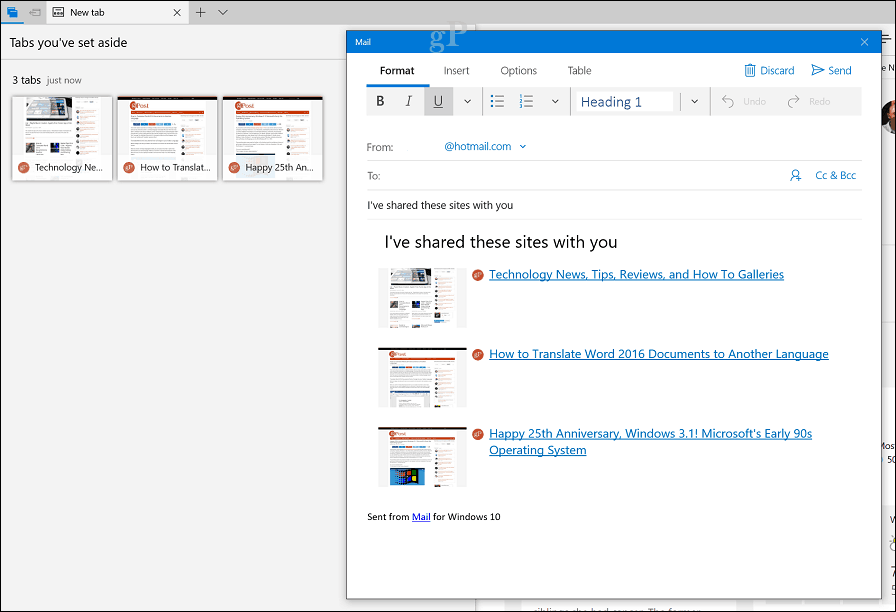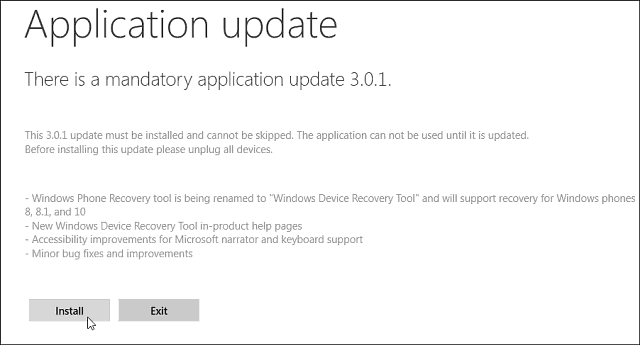Кориштење побољшаних поставки приватности у Виндовс 10 1803 Април Упдате
Мицрософт виндовс 10 / / March 17, 2020
Последњи пут ажурирано

Мицрософт је побољшавао подешавања приватности у Виндовсу 10, почевши од ажурирања Фалл Цреаторс. А, у овој новој верзији постоји још већа контрола.
Са сваком новом верзијом Виндовс 10, Мицрософт наставља да побољшава контролу приватности и омогућава вам већу контролу над оним што може или не може да се приступи подацима похрањеним на уређају. Омогућава вам и прегледање и брисање телеметријских података које Мицрософт прикупља са свог уређаја. Ово је важно побољшање јер компанија нуди нове функције попут Временска линија и дељење у близини. Ево неких нових контрола приватности којима можете управљати Виндовс 10 верзија 1803.
Дијагностички прегледник података
Дијагностички приказивач података је нови алат који омогућава преглед, претраживање и филтрирање кроз ваше рачунаре дијагностичке и телеметријске податке које Мицрософт прикупља. Иди на Подешавања> Приватност> Дијагностика и повратне информације за управљање дијагностичким подацима. Можете одабрати три различита нивоа прикупљања података као што су Основни или Потпуни. Такође пружа могућност брисања свих прикупљених података из телеметрије. Више детаља о томе како га користити прочитајте у нашем чланку
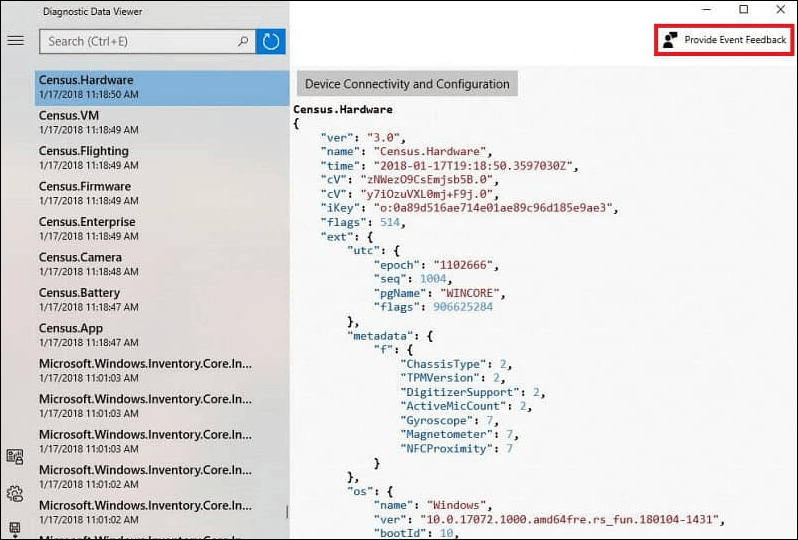
Подесите појединачне дозволе за апликације и хардвер
Ово је један од важнијих аспеката нових поставки приватности 1803. године. Постављање дозвола за апликације у претходним верзијама оперативног система Виндовс 10 значило је копање дубоко у системским подешавањима. Сада можете једноставно кренути Подешавања> Апликације> Апликације и функције да бисте видели листу апликација инсталираних на вашем систему. Кликните или тапните на неку апликацију са листе и кликните на везу Напредне могућности.
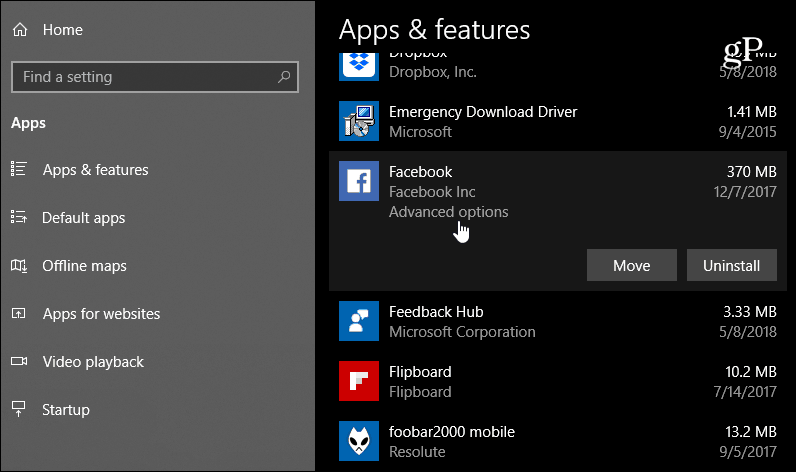
Тамо можете укључити или искључити прекидаче за управљање оним што имају приступ у вашем систему.
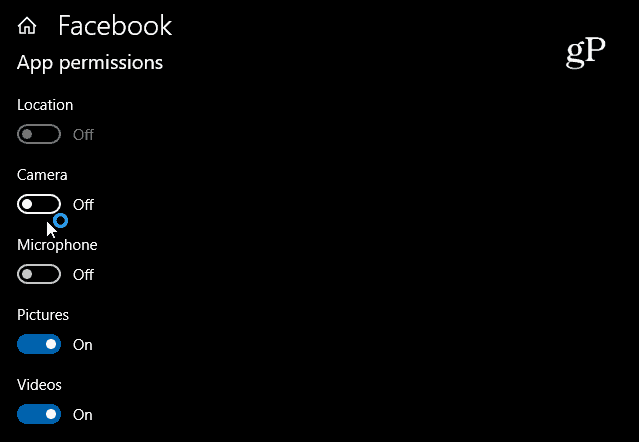
Можете и кренути према Подешавања > Приватност> и у оквиру Дозволе апликација можете да изаберете које апликације могу да приступе хардверу попут ваше камере, микрофона и локације. На пример, можда желите да Скипе има приступ вашем микрофону, али не и Фацебооку.
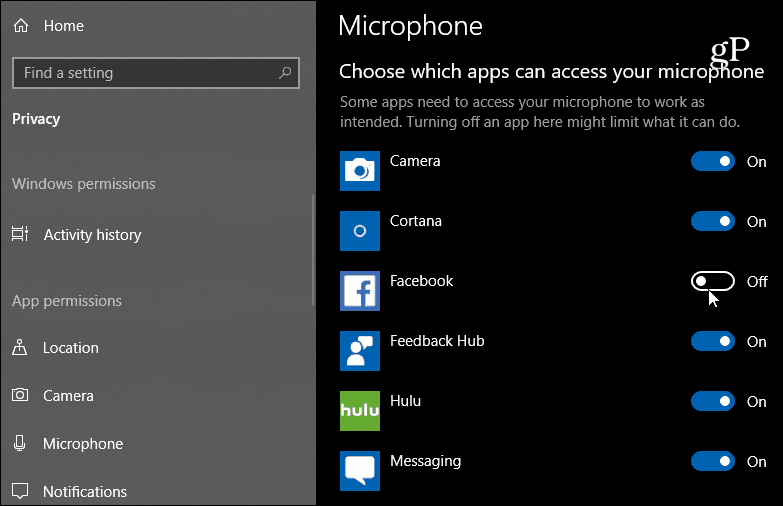
Постоји већа контрола над оним што такође има приступ вашем Мицрософт налогу. У одељку „Информације о налогу“ можете да изаберете које апликације имају приступ подацима вашег Мицрософт налога.
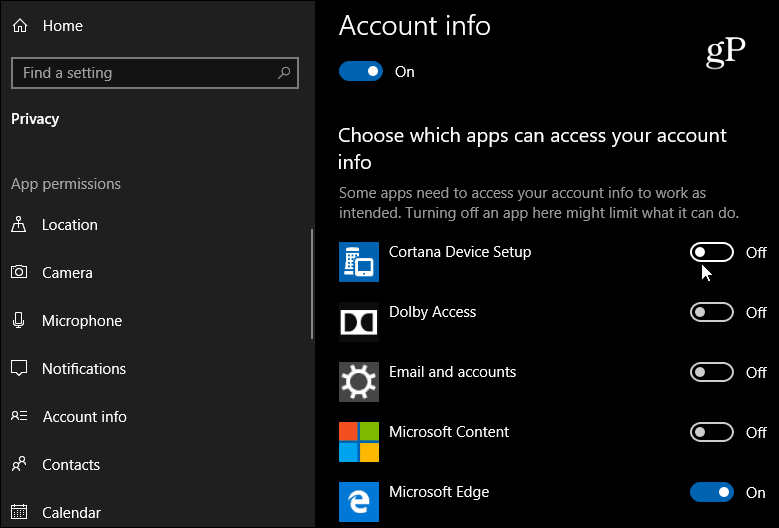
Ово је само неколико примера онога што можете управљати у одељку Приватност у апликацији Подешавања. Једном када почнете с копањем, установићете могућност да ограничите приступ својој библиотеци слика, е-пошти, документима, видео записима, чак и датотечном систему. Иако постоји већа контрола за ускраћивање апликација апликацијама подацима на вашем систему, имајте на уму да неке од њих можда не раде исправно. Међутим, ако вам треба нешто за приступ локацији, на пример, добра ствар је што можете да га дозволите док користите апликацију, а затим то онемогућите када завршите.